Penindasan kebisingan, ketika diaktifkan oleh pemilik video, memungkinkan pemirsa untuk mengisolasi ucapan dari suara dan musik lain selama pemutaran. Peredaman kebisingan dapat diaktifkan atau dinonaktifkan untuk setiap video yang baru diunggah.
Membuat penyempurnaan kebisingan tersedia untuk semua pengguna
Jika Anda ingin mengaktifkan peredaman kebisingan untuk video, Anda dapat melakukannya di dua tempat:
-
Di bagian Opsi, balik tombol ke Aktif
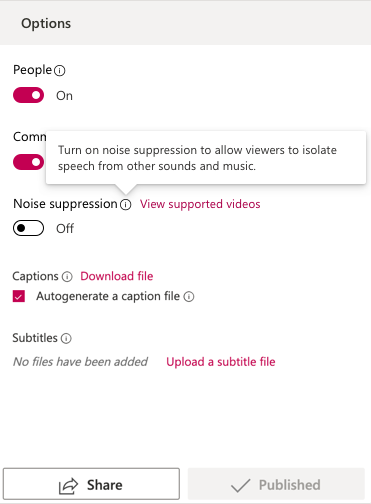
-
Pada halaman Video, pilih Perbarui detail video
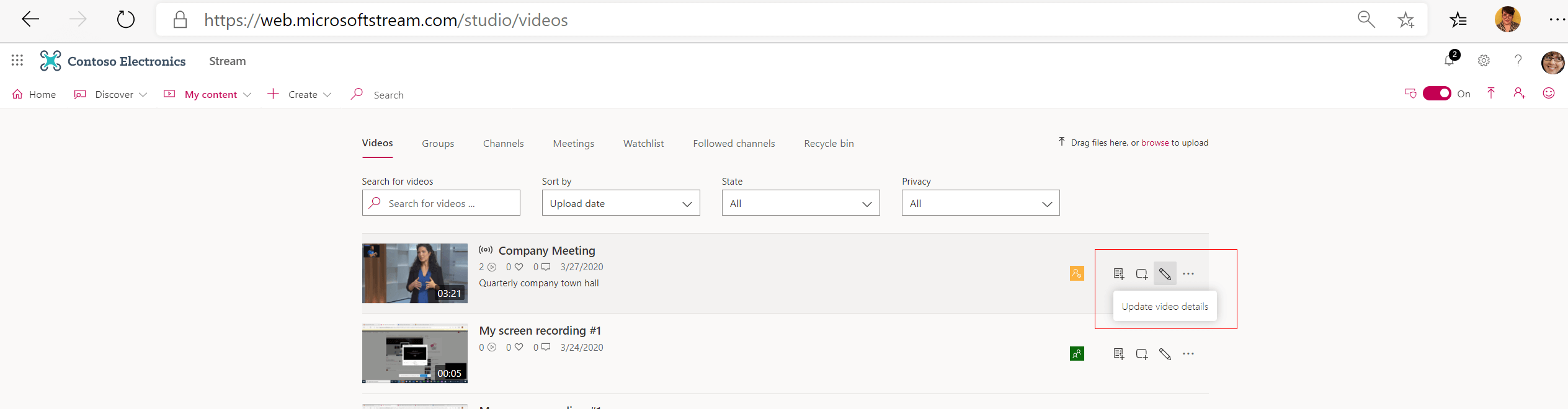
Ketika peredaman kebisingan diaktifkan, pemirsa video akan memiliki opsi untuk mengaktifkannya atau menonaktifkannya untuk setiap video yang mereka watch.
Jika penonton ingin mengaktifkan atau menonaktifkan peredaman kebisingan untuk satu video, mereka memilih tombol penindasan kebisingan baik selama pemutaran atau jeda.
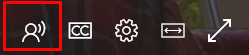
Dukungan untuk video Office 365 yang dimigrasikan ke Stream
Setelah Agustus 2020: Pemilik video Office 365 yang dimigrasikan ke Stream dapat mengaktifkan penindasan kebisingan dari dalam halaman Edit video. Dari panel Opsi di halaman edit video, aktifkan Peredaman kebisingan.
Sebelum Agustus 2020: Pemilik video Office 365 yang dimigrasikan tidak akan memiliki opsi untuk mengaktifkan penindasan kebisingan.
Namun, berikut adalah dua solusi sederhana untuk mengaktifkan penindasan kebisingan untuk video pra-Agustus Office 365 dimigrasikan:
-
Memangkas video lama yang dimigrasikan (bahkan dengan satu detik akan dilakukan)
-
Mengganti video yang direkam sebelumnya dengan video yang sama
Setelah salah satu solusi ini selesai, pemilik akan dapat mengaktifkan penindasan kebisingan untuk video ini.
Skenario
Berikut adalah beberapa skenario di mana penindasan kebisingan terbatas atau dibatasi:
Catatan: Jika video tidak termasuk dalam skenario di bawah ini, lihat Memecahkan masalah peredaman kebisingan.
-
Video lebih lama dari dua (2) jam
-
Video yang lebih besar dari 3 GB
-
Video tanpa trek audio
-
Video dengan lebih dari satu (1) trek audio seperti, dua trek bahasa yang disematkan yang dapat Anda alihkan
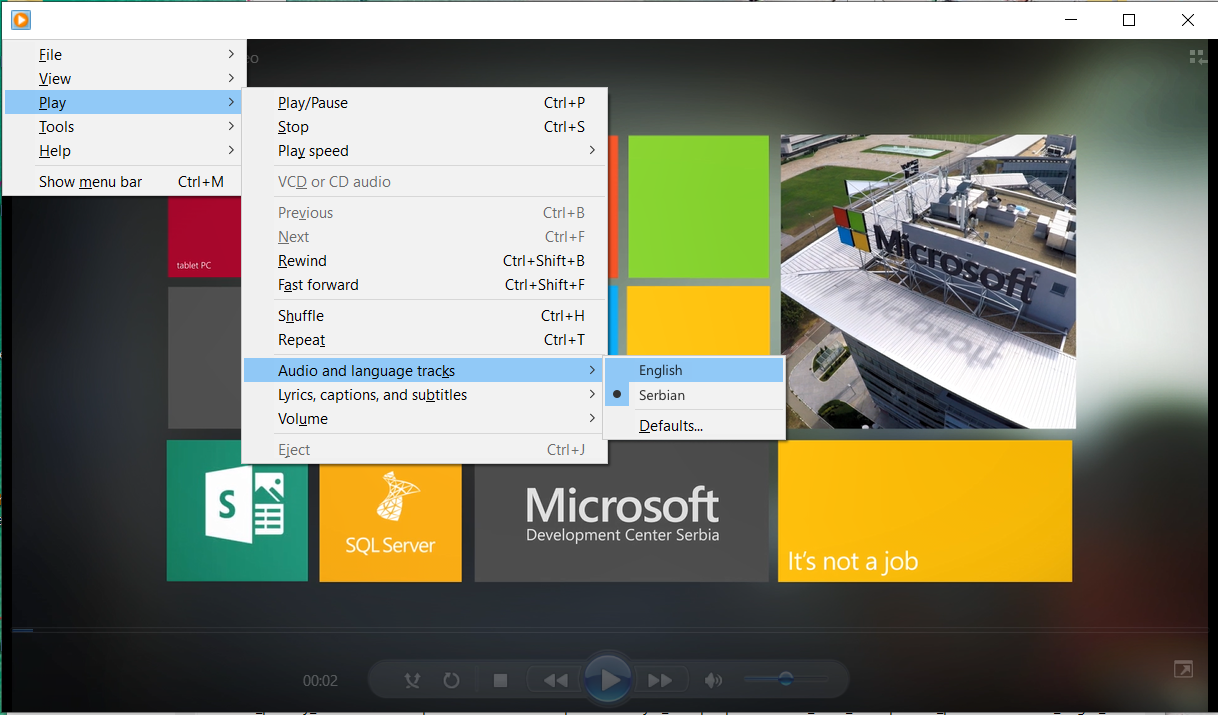
-
Perekaman video sebagai bagian dari:
-
rapat Teams, karena peredaman kebisingan diintegrasikan ke dalam Teams sehingga tidak ada tombol yang terlihat
-
Acara Langsung, di mana peredaman kebisingan tidak didukung sehingga tidak ada tombol yang terlihat
-
Penyempurnaan kebisingan untuk video tidak dapat dinonaktifkan untuk penyewa
-
Peredaman kebisingan untuk video dapat dinonaktifkan di bagian Edit setelah diaktifkan di halaman Unggah










